Bài viết được tư vấn chuyên môn bởi ông Võ Văn Hiếu – Giám đốc kỹ thuật của Trung tâm sửa chữa điện lạnh – điện tử Limosa
Tính năng thay đổi tốc độ phát video là một tính năng tiện ích có sẵn trên phiên bản YouTube cho cả máy tính lẫn ứng dụng điện thoại. Với tính năng này, người dùng có thể dễ dàng tua chậm lại những cảnh quay đẹp. Tuy nhiên, khi tải video YouTube về, video vẫn phát với tốc độ bình thường ban đầu. Để hướng dẫn người dùng cách thay đổi tốc độ phát video YouTube, bài viết dưới đây của Trung tâm sửa chữa điện lạnh – điện tử Limosa sẽ cung cấp cho bạn một số hướng dẫn chi tiết.

MỤC LỤC
1. Cách thay đổi tốc độ phát video YouTube trên điện thoại
Dưới đây là cách thay đổi tốc độ phát video YouTube trên điện thoại, bạn có thể làm theo các bước sau:
Bước 1: Mở ứng dụng YouTube trên điện thoại của bạn và chọn video mà bạn muốn xem.
Bước 2: Khi video đang phát, nhấp vào biểu tượng ba chấm ở góc phải bên dưới của màn hình.
Bước 3: Chọn Tốc độ phát trong danh sách các tùy chọn.
Bước 4: Chọn một trong các tốc độ phát có sẵn, hoặc chọn Tự điều chỉnh nếu bạn muốn tăng hoặc giảm tốc độ phát một cách chính xác hơn.
Bước 5: Kéo thanh trượt tốc độ phát để điều chỉnh tốc độ phát theo mong muốn của bạn. Bạn có thể tua nhanh hoặc tua chậm video bằng cách kéo thanh trượt về phía phải hoặc trái.
Bước 6: Nhấn OK để lưu cài đặt và xem video với tốc độ phát mới đã chọn.
Lưu ý rằng các tùy chọn tốc độ phát có sẵn sẽ khác nhau tùy thuộc vào thiết bị và phiên bản YouTube bạn đang sử dụng. Nếu bạn gặp bất kỳ vấn đề nào trong quá trình thay đổi tốc độ phát video trên YouTube, bạn có thể thử khởi động lại ứng dụng và thử lại hoặc tham khảo trang trợ giúp của YouTube để tìm hiểu thêm.
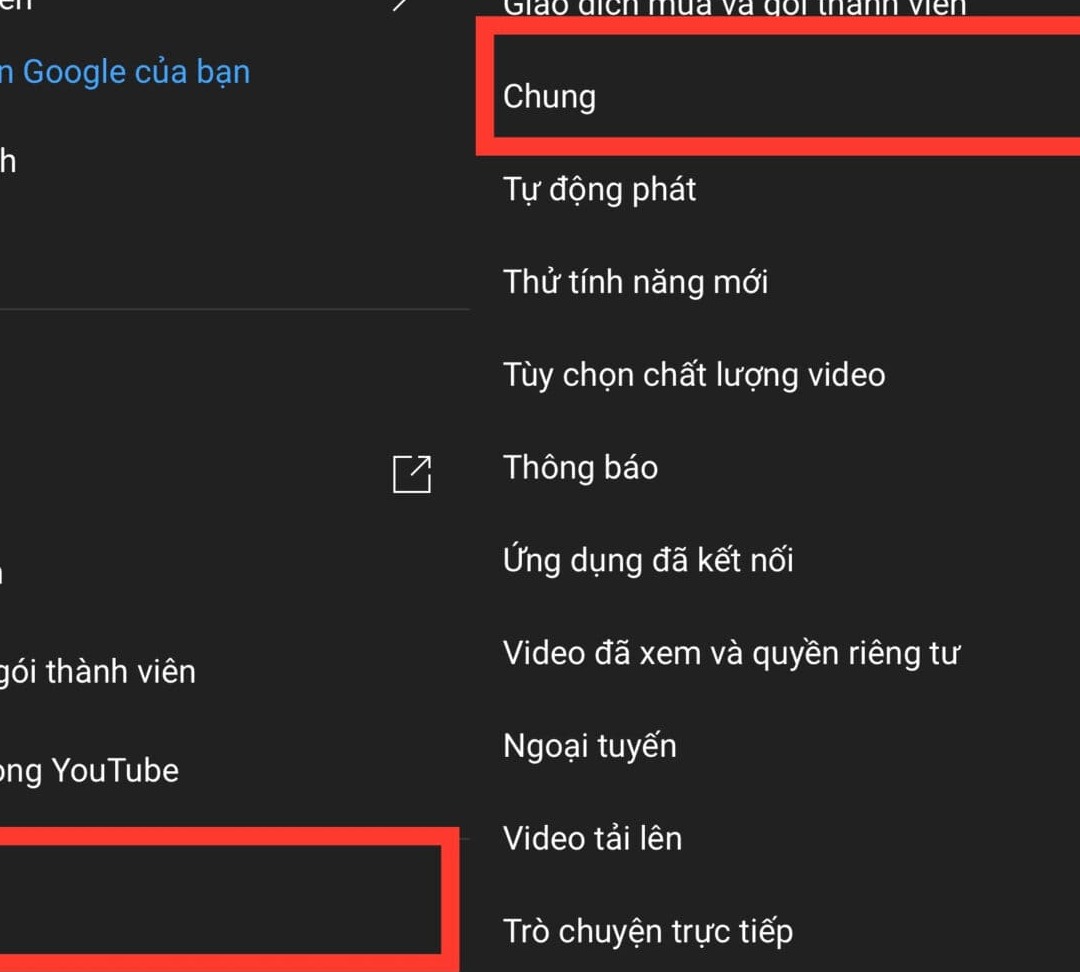
2. Cách thay đổi tốc độ phát video YouTube trên máy tính
Để thay đổi tốc độ phát video trên YouTube trên máy tính, bạn có thể làm theo các bước sau:
- Mở trình duyệt web của bạn và truy cập vào trang web YouTube.
- Tìm và chọn video mà bạn muốn xem. Khi video bắt đầu phát, bạn sẽ thấy thanh công cụ ở dưới cùng của màn hình phát video.
- Nhấn vào nút “Tốc độ” trên thanh công cụ. Nếu không thấy nút này, bạn có thể nhấn vào biểu tượng bánh răng để mở menu tùy chọn, sau đó chọn “Tốc độ”.
- Sau khi nhấn nút “Tốc độ”, bạn sẽ thấy một danh sách các tùy chọn tốc độ khác nhau, bao gồm: 0,25x, 0,5x, 0,75x, 1x (tốc độ bình thường), 1,25x, 1,5x và 2x.
- Chọn tốc độ phát video mà bạn muốn xem bằng cách nhấn vào tùy chọn tốc độ tương ứng. Sau khi chọn tốc độ, video sẽ tự động phát lại với tốc độ mới.
- Nếu bạn muốn trở lại tốc độ phát video mặc định của YouTube, hãy nhấn vào tùy chọn “1x” trên danh sách tốc độ.
Lưu ý rằng tốc độ phát video sẽ được lưu lại và sử dụng cho các video khác trên YouTube cho tài khoản của bạn, trừ khi bạn thay đổi nó một lần nữa. Bên cạnh đó, tốc độ phát video có thể bị giảm hoặc bị giới hạn đối với một số video do chính sách bản quyền hoặc hạn chế khác của YouTube.
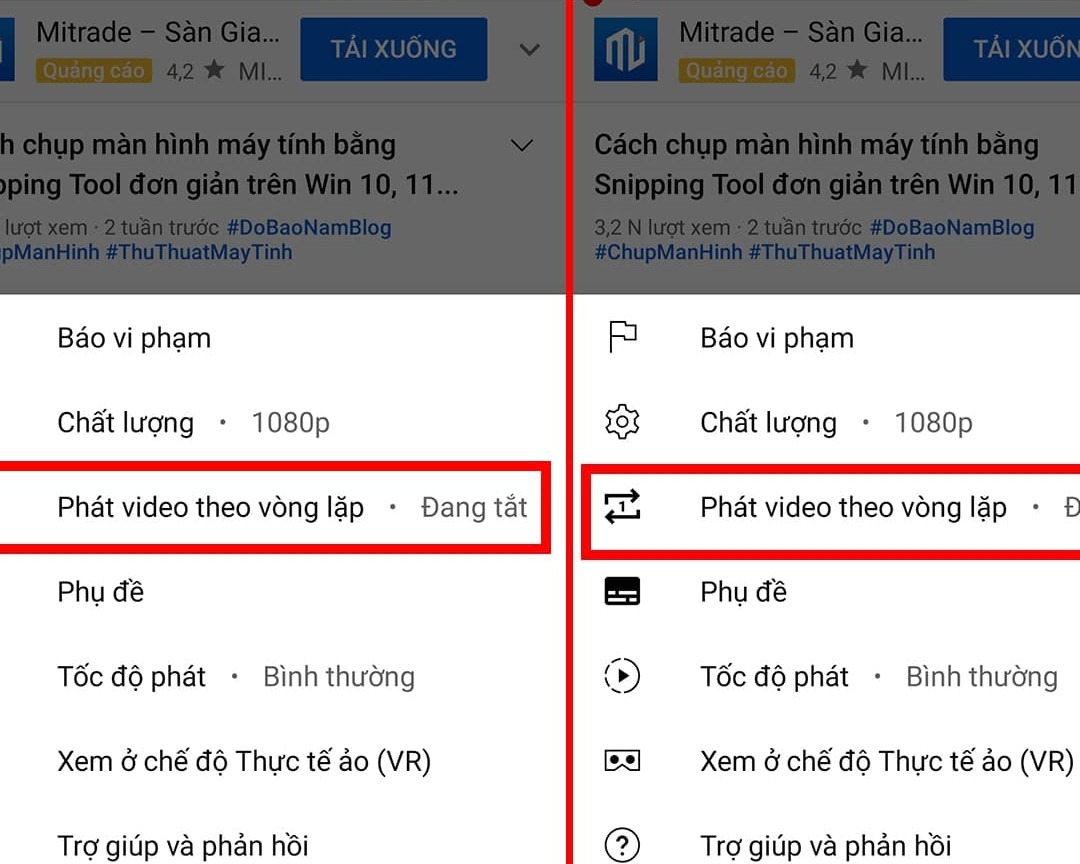
3. Cách khắc phục lỗi không thay đổi tốc độ phát video YouTube
Nếu bạn gặp lỗi không thể thay đổi tốc độ phát video trên YouTube, bạn có thể thử những giải pháp sau đây:
- Kiểm tra kết nối mạng của bạn: Tốc độ phát video của YouTube phụ thuộc vào tốc độ mạng của bạn. Nếu kết nối của bạn không ổn định, tốc độ phát video sẽ bị giảm hoặc không thể thay đổi. Hãy kiểm tra kết nối mạng của bạn và thử khởi động lại modem hoặc router của bạn.
- Xóa bộ nhớ cache và cookie của trình duyệt: Nếu trình duyệt của bạn lưu trữ quá nhiều bộ nhớ cache và cookie, nó có thể gây ra các lỗi như không thể thay đổi tốc độ phát video trên YouTube. Hãy xóa bộ nhớ cache và cookie của trình duyệt và thử lại.
- Sử dụng trình duyệt khác: Nếu bạn gặp phải vấn đề với trình duyệt của mình, hãy thử sử dụng trình duyệt khác như Google Chrome, Mozilla Firefox, hoặc Microsoft Edge để xem video trên YouTube.
- Cập nhật trình duyệt của bạn: Nếu trình duyệt của bạn không được cập nhật mới nhất, có thể gây ra lỗi khi xem video trên YouTube. Hãy cập nhật trình duyệt của bạn lên phiên bản mới nhất.
- Liên hệ với hỗ trợ của YouTube: Nếu bạn đã thử tất cả các giải pháp trên nhưng vẫn gặp lỗi không thể thay đổi tốc độ phát video trên YouTube, hãy liên hệ với hỗ trợ của YouTube để được giải đáp và khắc phục sự cố.
Bài viết về cách thay đổi tốc độ phát video YouTube đã được trình bày rõ ràng, giúp người dùng có thể thực hiện từng bước một. Trên nền tảng web của YouTube, người dùng có nhiều tùy chọn tua nhanh hoặc tua chậm video hơn so với ứng dụng YouTube. Nếu bạn vẫn còn thắc mắc hoặc cần hỗ trợ thêm, đừng ngại liên hệ với chúng tôi qua số HOTLINE 1900 2276 hoặc truy cập vào trang web Trung tâm sửa chữa điện lạnh – điện tử Limosa để được giải đáp thắc mắc và hỗ trợ trong quá trình sử dụng.

 Thời Gian Làm Việc: Thứ 2 - Chủ nhật : 8h - 20h
Thời Gian Làm Việc: Thứ 2 - Chủ nhật : 8h - 20h Hotline: 1900 2276
Hotline: 1900 2276




